품질 저하 없이 8mm 필름을 DVD로 변환하는 방법
영상 기술을 포함하여 아무것도 영원히 지속되지 않습니다. 8mm 필름 스톡에 녹화된 홈 무비는 약 70년 동안 지속될 가능성이 높습니다. 그러나 신뢰할 수 있는 저장 매체는 아닙니다. 저희의 조사에 따르면 시간이 지남에 따라 콘텐츠가 점차 손상됩니다. 따라서 가능한 한 빨리 비디오테이프를 디지털화하는 것이 좋습니다. 비디오 파일은 크고 공간을 차지하므로 이 가이드에서는 세 가지 방법을 알려드립니다. 8mm 영화를 DVD로 변환.
가이드 목록
8mm란 무엇이고 왜 8mm를 DVD로 변환해야 할까요? Windows/Mac에서 8mm을 DVD로 변환하는 방법 온라인 서비스로 8mm을 DVD로 변환하는 방법 DVD 레코더로 8mm를 DVD로 변환하는 방법 8mm to DVD에 대한 FAQ8mm란 무엇이고 왜 8mm를 DVD로 변환해야 할까요?
8mm 테이프는 홈 비디오 녹화의 새로운 시대가 시작될 때 처음 소개되었습니다. 컴팩트한 크기와 괜찮은 화질 덕분에 소중한 순간을 포착하는 데 사용됩니다. 사실, Video8, Hi8, Digital8 테이프와 같은 여러 형식을 말합니다. 8mm 테이프는 VHS 테이프와 비슷하게 작동하지만 전자는 크기가 약 3분의 1입니다.
하지만 8mm는 오늘날 구식입니다. 점점 더 많은 사람들이 8mm 비디오테이프를 DVD로 변환합니다. 그렇게 해야 하는 주요 이유는 다음과 같습니다.
1. 8mm 비디오테이프를 재생하는 과제. 8mm는 아날로그 신호를 저장하지만, 스마트 TV는 이를 읽거나 전혀 재생할 수 없습니다.
2. 신뢰할 수 없는 저장. 비디오테이프가 오래될수록 비디오 데이터를 보관하는 자기 입자가 손상됩니다. 이로 인해 비디오 품질과 콘텐츠가 손실됩니다.
3. 보존하기 어려움. 8mm 비디오테이프는 빛이 들지 않는 건조한 환경에 보관해야 합니다. 부적절하게 보관하면 걸리거나 꼬이게 됩니다.
4. 수리하기 어려움. 비디오 DVD에 비해 8mm는 수리하기 어려움.
Windows/Mac에서 8mm을 DVD로 변환하는 방법
8mm를 컴퓨터에서 DVD로 전송하려면 Digital 8 또는 Mini DVD 캠코더가 필요합니다. 대부분의 기기에는 컴퓨터에 연결하여 화질 손실 없이 비디오를 전송할 수 있는 Firewire 포트가 있습니다. 컴퓨터나 노트북에 Firewire 포트가 없으면 USB 캡처 장치를 구매해야 합니다. USB 캡처 장치는 컴퓨터에 연결하기 위한 USB 포트와 아날로그 비디오 및 오디오 플러그 입력을 한쪽에 장착합니다.
8mm을 컴퓨터로 전송
1 단계Firewire 케이블로 캠코더를 컴퓨터에 연결합니다. 타사 USB 캡처 장치의 경우 USB 끝을 컴퓨터에 연결하고 오디오 및 비디오 입력을 캠코더에 연결합니다.

2 단계비디오 캡처 소프트웨어를 설치하고 열고 8mm 비디오테이프를 하드 드라이브에 녹화합니다. Firewire를 통해 캡처하려면 Sony PlayMemories Home을 사용할 수 있습니다. 타사 USB 캡처 장치에는 일반적으로 녹화 소프트웨어가 함께 제공됩니다. 또는 OBS, VirtualDub 등과 같은 무료 비디오 캡처 도구를 사용할 수 있습니다.
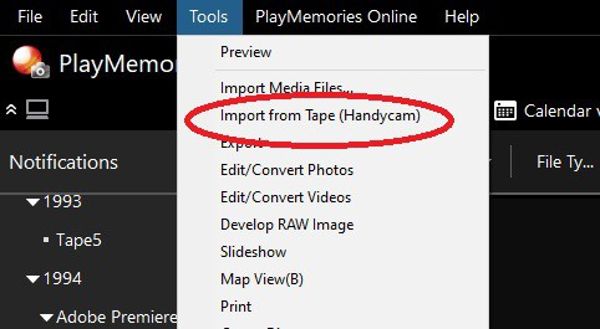
3단계캠코더에 8mm 비디오테이프를 넣고 재생한 다음, 소프트웨어로 비디오를 가져오거나 녹화합니다.
컴퓨터에서 DVD로 비디오 굽기
그 다음은 컴퓨터에서 8mm 영화를 DVD로 변환하는 것입니다. 8mm에서 캡처한 비디오 해상도는 최대 720p입니다. 따라서 다음과 같은 강력한 DVD 생성기를 사용하는 것이 좋습니다. 4Easysoft DVD 생성기, 비디오 화질을 보호하고 향상시킵니다.

한 번의 클릭으로 비디오를 DVD/Blu-ray/ISO로 구우세요.
AI를 활용해 비디오 품질을 최적화합니다.
비디오테이프에서 변환된 모든 디지털 비디오를 지원합니다.
GPU 가속 기능으로 성능을 향상시키세요.
DVD 메뉴 제작기, 비디오 편집기 등의 보너스 도구를 제공합니다.
8mm 영화를 DVD로 변환하는 단계는 다음과 같습니다.
1 단계컴퓨터에 설치한 후 최고의 DVD 생성기를 실행하세요. 빈 DVD를 기계에 넣으세요. 그런 다음 "DVD 디스크"를 선택하세요.

2 단계"미디어 파일 추가" 버튼을 클릭하고, 캡처한 비디오를 탐색하여 엽니다. "다음" 버튼을 눌러 메뉴 생성기로 들어갑니다.

3단계오른쪽에서 원하는 템플릿을 선택하고 배경 그림 및/또는 음악을 사용자 정의합니다. "굽기"를 클릭하여 계속 진행합니다.

4단계"디스크에 굽기"를 체크하고 드롭다운 목록에서 DVD를 선택하세요. 복사본을 만들려면 "ISO로 저장"을 체크하고 대상 폴더를 설정하세요. "시작"을 눌러 8mm을 DVD로 변환을 시작하세요. 다른 많은 홈비디오를 DVD로.

온라인 서비스로 8mm을 DVD로 변환하는 방법
일부 서비스는 고객이 내 근처에서 8mm 필름을 DVD로 옮길 수 있도록 합니다. 이러한 서비스는 Just8mm과 같은 온라인 서비스와 Walmart의 비디오 전송 서비스와 같이 소매업체 네트워크와 협력하는 온라인 서비스의 두 가지 범주로 나눌 수 있습니다. DVD 복제 서비스.
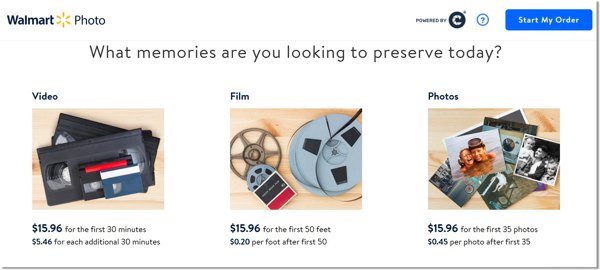
1 단계브라우저에서 평판이 좋은 온라인 비디오 전송 서비스를 방문하여 계정에 가입하세요.
2 단계변환하려는 테이프의 수와 같은 양식을 작성하세요. 그런 다음 청구서를 확인하세요.
3단계비디오테이프를 우편으로 보내거나 가까운 매장으로 가져가세요.
4단계작업이 완료되면, 서비스에서 DVD를 귀하의 집으로 우편으로 보내드립니다.
DVD 레코더로 8mm를 DVD로 변환하는 방법
DVD 레코더는 컴퓨터 없이 8mm를 DVD로 변환하는 또 다른 방법입니다. 이 방법을 사용하려면 DVD 레코더, 캠코더, 적절한 케이블, 충분한 공간이 있는 빈 DVD 또는 다시 쓸 수 있는 DVD가 필요합니다.

1 단계캠코더를 DVD 레코더에 연결합니다. 8mm 테이프를 캠코더에 넣고 DVD를 DVD 레코더에 넣습니다.
2 단계DVD 레코더를 튜너에서 AV 입력으로 전환하세요.
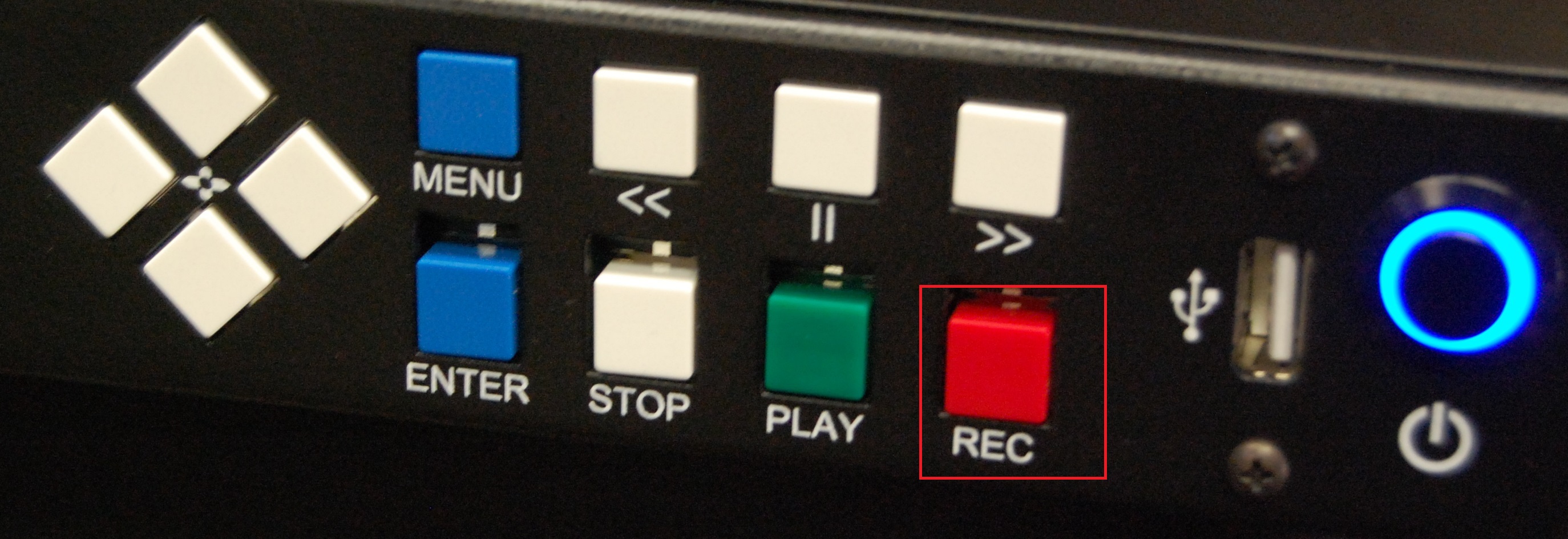
3단계DVD 레코더의 "녹화" 버튼을 누르고 캠코더에서 테이프를 재생합니다.
8mm to DVD에 대한 FAQ
-
월그린스에서 8mm 테이프를 DVD로 변환해 주나요?
네, Walgreens에서는 8mm 필름을 세척, 수리, 디지털화, DVD로 변환하는 서비스를 제공합니다.
-
8mm 필름은 아직도 제작되고 있나요?
네, 일부 특수 회사에서는 계속 생산하고 있습니다.
-
8mm를 디지털화하는 가장 좋은 방법은 무엇입니까?
답은 상황에 따라 다릅니다. 예산이 충분하다면 제3자 서비스가 편리합니다.
결론
이제 당신은 방법을 이해해야합니다 8mm 비디오테이프를 DVD로 변환. 온라인 비디오테이프 변환 서비스는 편리하지만 비쌉니다. DVD 레코더도 귀하의 요구를 충족시킬 수 있습니다. 4Easysoft DVD 생성기 8mm 영화로 DVD를 컴퓨터에서 빠르게 만드는 데 도움이 됩니다. 다른 질문이 있으면 이 게시물 아래에 메시지를 남겨주세요.


